Cara Aktifkan Dark Mode WhatsApp Android
Cara Mengaktifkan Dark Mode WhatsApp di Android versi Terbaru
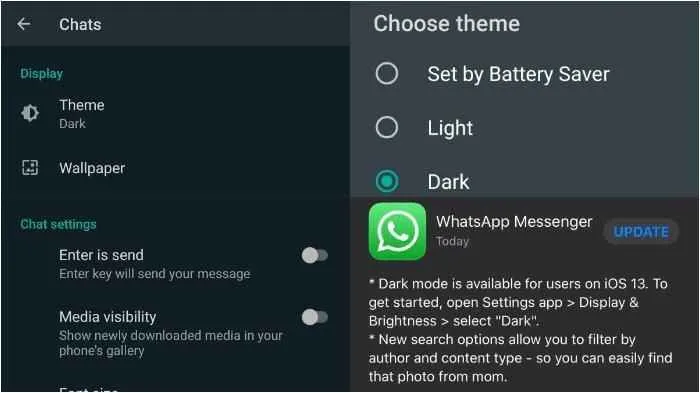
Bosan dengan tampilan WhatsApp yang terang benderang bikin mata silau? Tenang, WhatsApp kini punya fitur Dark Mode yang super kece dan ramah mata! Fitur ini nggak cuma bikin tampilan WhatsApp kamu lebih aesthetic, tapi juga bisa mengurangi kelelahan mata, terutama saat kamu melek seharian di depan layar HP. Yuk, langsung aja kita cari tahu cara mengaktifkannya di Android versi terbaru!
Mengaktifkan Dark Mode di WhatsApp Android versi terbaru (misalnya, versi 2.23.x ke atas) sebenarnya gampang banget, kok! Ikuti langkah-langkah di bawah ini, dan kamu bisa langsung menikmati tampilan WhatsApp yang lebih gelap dan nyaman.
Langkah-Langkah Mengaktifkan Dark Mode WhatsApp
| Langkah | Deskripsi Langkah | Gambar Ilustrasi | Catatan/Tips |
|---|---|---|---|
| 1. Buka Pengaturan WhatsApp | Buka aplikasi WhatsApp di HP Android kamu. Kemudian, tap ikon tiga titik vertikal di pojok kanan atas layar. Pilih menu “Setelan” atau “Settings”. | Ilustrasi: Sebuah gambar screenshot yang menampilkan antarmuka WhatsApp dengan ikon tiga titik vertikal di pojok kanan atas yang ditunjuk oleh panah. Setelah itu, tampilkan screenshot menu “Setelan” yang muncul setelah ikon tiga titik ditekan. | Pastikan kamu sudah memperbarui WhatsApp ke versi terbaru agar fitur Dark Mode tersedia. |
| 2. Pilih “Chats” | Di dalam menu “Setelan”, cari dan pilih opsi “Chats”. | Ilustrasi: Screenshot menu “Setelan” WhatsApp yang menampilkan berbagai opsi, dengan opsi “Chats” yang disorot atau diberi tanda panah. | Opsi ini mungkin memiliki nama yang sedikit berbeda tergantung versi WhatsApp yang kamu gunakan, misalnya “Obrolan”. |
| 3. Pilih “Tema” | Di dalam menu “Chats”, cari dan pilih opsi “Tema”. | Ilustrasi: Screenshot menu “Chats” WhatsApp yang menampilkan berbagai opsi pengaturan chat, dengan opsi “Tema” yang disorot atau diberi tanda panah. | Kamu akan menemukan berbagai pilihan tema di sini, bukan hanya Dark Mode. |
| 4. Pilih “Gelap” | Pilih opsi “Gelap” atau “Dark” untuk mengaktifkan Dark Mode. | Ilustrasi: Screenshot menu “Tema” WhatsApp yang menampilkan pilihan tema yang tersedia, termasuk “Gelap” atau “Dark” yang disorot atau diberi tanda panah. | Setelah memilih, tampilan WhatsApp akan langsung berubah menjadi mode gelap. |
Pengaturan Tema Lainnya di WhatsApp
Selain Dark Mode, WhatsApp juga mungkin menawarkan pilihan tema lain, seperti “Terang” atau “Light” (mode terang standar) dan mungkin beberapa tema tambahan yang disesuaikan dengan sistem operasi Android. Pengaturan tema ini memberikan fleksibilitas bagi pengguna untuk menyesuaikan tampilan WhatsApp sesuai preferensi masing-masing.
Perbedaan Tampilan Mode Terang dan Gelap
Perbedaan paling mencolok antara mode terang dan gelap adalah pada palet warnanya. Mode terang menggunakan latar belakang putih atau terang dengan teks berwarna gelap, sementara mode gelap menggunakan latar belakang gelap dengan teks berwarna terang. Mode gelap umumnya lebih nyaman dilihat di lingkungan dengan cahaya redup dan dapat mengurangi ketegangan mata.
Mengembalikan ke Mode Terang
Untuk kembali ke mode terang, cukup ulangi langkah-langkah di atas. Pada langkah ke-4, pilih opsi “Terang” atau “Light” di menu “Tema”. WhatsApp akan langsung beralih kembali ke tampilan mode terang yang standar.
Mengaktifkan Dark Mode WhatsApp di Android versi Lama
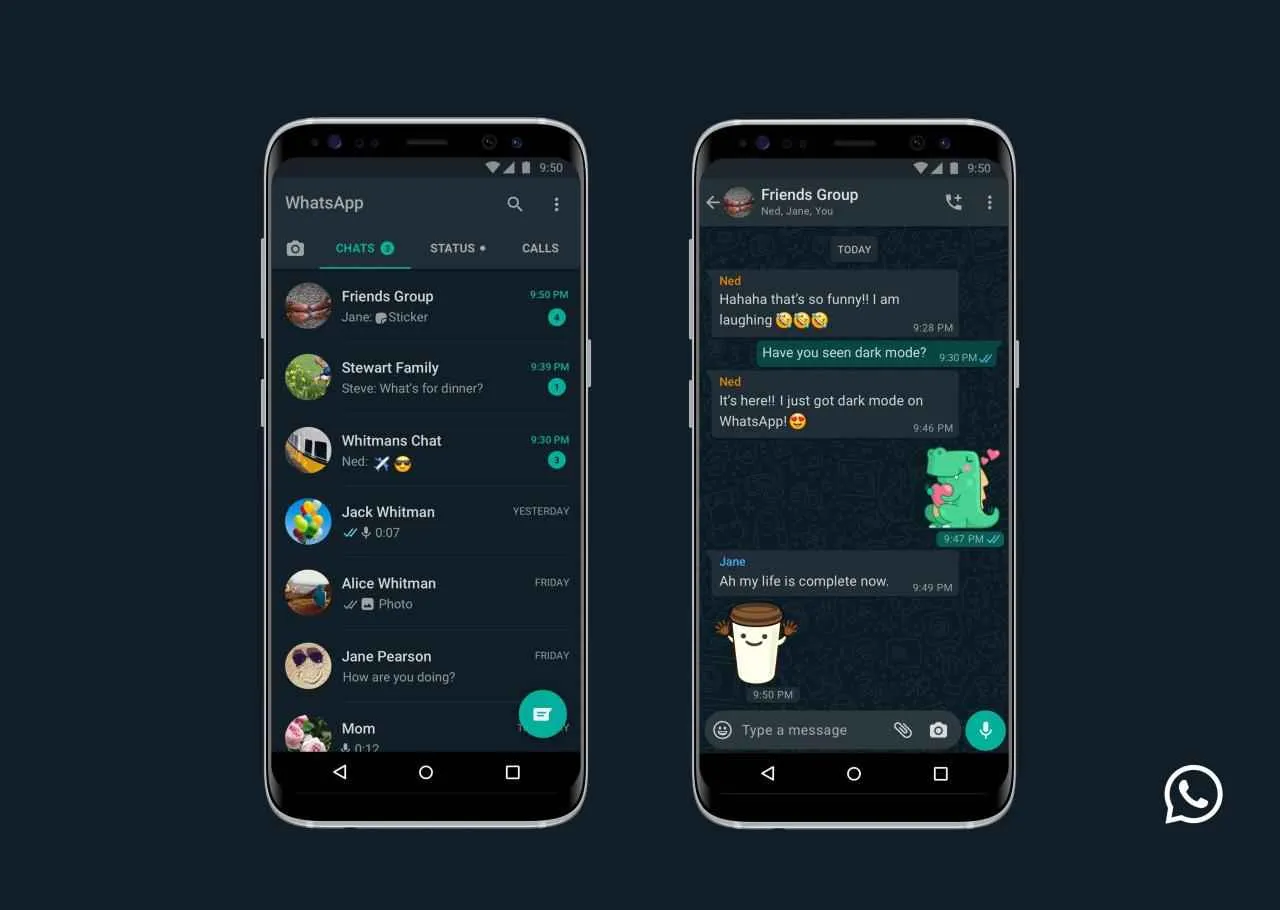
Duh, kamu masih pakai WhatsApp versi lama? Tenang, meskipun nggak se-smooth WhatsApp terbaru, mengaktifkan dark mode di versi Android lawas tetap bisa kok! Bedanya cuma di langkah-langkahnya aja. Yang penting, mata kamu tetap terlindungi dari silau layar, kan? Yuk, kita intip perbedaannya dan cara mengaktifkannya!
Secara umum, cara mengaktifkan dark mode di WhatsApp versi lama (misalnya, di bawah 2.22.x) sedikit berbeda dengan versi terbaru. Di versi terbaru, biasanya pengaturan dark mode langsung tersedia di menu pengaturan WhatsApp. Namun, di versi lama, kita perlu sedikit berkelit, memanfaatkan pengaturan sistem Android. Jangan khawatir, caranya gampang banget kok!
Langkah Mengaktifkan Dark Mode WhatsApp di Android Versi Lama
Berikut langkah-langkahnya, pastikan kamu teliti ya, biar nggak gagal:
- Pertama, pastikan perangkat Android kamu sudah mengaktifkan fitur dark mode sistem. Caranya biasanya melalui pengaturan sistem, bisa di bagian “Display” atau “Tampilan”. Cari opsi “Dark Theme”, “Dark Mode”, atau yang serupa, lalu aktifkan.
- Setelah dark mode sistem aktif, buka aplikasi WhatsApp. Biasanya, WhatsApp akan otomatis menyesuaikan tema dengan pengaturan sistem. Jika belum berubah, coba restart aplikasi WhatsApp.
- Jika masih belum berhasil, coba clear cache dan clear data aplikasi WhatsApp. Langkah ini akan menghapus data sementara WhatsApp, namun pastikan kamu sudah backup chat pentingmu ya!
- Langkah terakhir, coba restart perangkat Android kamu. Kadang, restart bisa menyelesaikan masalah yang nggak terduga.
Kendala dan Solusi Mengaktifkan Dark Mode WhatsApp Versi Lama
Ada beberapa kendala yang mungkin kamu temui saat mencoba mengaktifkan dark mode di WhatsApp versi lama. Berikut beberapa kemungkinan kendala dan solusinya:
- WhatsApp tidak berubah ke dark mode meskipun dark mode sistem sudah aktif: Coba clear cache dan clear data aplikasi WhatsApp, lalu restart perangkat. Jika masih belum berhasil, pertimbangkan untuk memperbarui aplikasi WhatsApp ke versi terbaru.
- Dark mode sistem tidak tersedia di perangkat Android: Kemungkinan besar, versi Android kamu memang sudah terlalu lama dan tidak mendukung fitur dark mode sistem. Satu-satunya solusi adalah memperbarui sistem operasi Android kamu ke versi yang lebih baru, atau menggunakan aplikasi pihak ketiga untuk mengatur tema.
- Aplikasi WhatsApp crash setelah mengaktifkan dark mode: Ini bisa jadi karena bug di aplikasi atau konflik dengan aplikasi lain. Coba uninstall dan install ulang aplikasi WhatsApp.
Ilustrasi Perbedaan Antarmuka WhatsApp Mode Terang dan Gelap di Versi Lama
Bayangkan tampilan WhatsApp versi lama di mode terang. Warna latar belakang dominan putih, teks berwarna hitam, dan ikon-ikon terlihat cukup tajam. Terlihat terang dan sedikit menyilaukan di kondisi cahaya redup. Sekarang bayangkan di mode gelap. Warna latar belakang berubah menjadi hitam atau abu-abu gelap, teks menjadi putih atau abu-abu terang, dan ikon-ikon tetap terlihat jelas, namun lebih lembut di mata. Secara keseluruhan, perbedaannya terletak pada dominasi warna gelap yang lebih ramah mata di kondisi minim cahaya.
Penggunaan dark mode tidak hanya membuat mata lebih nyaman, tapi juga bisa menghemat baterai, lho! Layar yang menampilkan warna gelap membutuhkan daya yang lebih sedikit dibandingkan dengan layar yang menampilkan warna terang.
Pengaturan Sistem Android dan Dark Mode WhatsApp
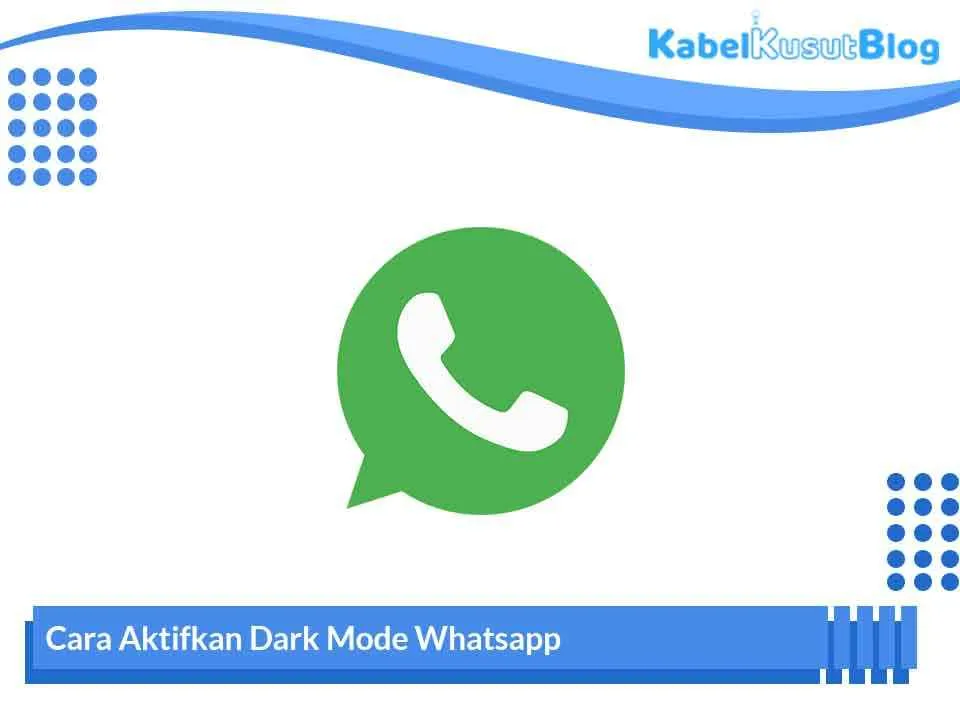
Pengaturan tema sistem Android ternyata punya pengaruh yang cukup signifikan terhadap tampilan Dark Mode WhatsApp, lho! Bukan cuma sekedar gelap atau terang, ada beberapa perbedaan yang mungkin kamu belum sadari. Yuk, kita bongkar rahasia di balik interaksi keduanya!
Secara sederhana, pengaturan tema sistem Android bertindak sebagai dasar tampilan keseluruhan perangkatmu. Ketika kamu memilih tema gelap, sistem akan menerapkan palet warna gelap pada sebagian besar aplikasi, termasuk WhatsApp. Sebaliknya, tema terang akan menggunakan palet warna terang. Namun, interaksi ini tidak selalu langsung dan mutlak. Beberapa aplikasi, termasuk WhatsApp, memiliki pengaturan dark mode sendiri yang bisa mengabaikan atau memodifikasi tema sistem.
Pengaruh Tema Sistem Android terhadap Tampilan Dark Mode WhatsApp
Pengaturan tema sistem Android berperan sebagai “penentu utama” tampilan awal Dark Mode WhatsApp. Jika sistem diatur ke tema gelap, WhatsApp cenderung akan menampilkan Dark Mode dengan warna yang lebih gelap dan kontras. Sebaliknya, jika tema sistem terang, WhatsApp mungkin akan menampilkan Dark Mode dengan warna yang lebih terang, atau bahkan mungkin tidak mengaktifkan Dark Mode sama sekali, tergantung pengaturan internal aplikasi.
Contoh Skenario Pengaruh Tema Sistem
Bayangkan kamu baru saja mengganti tema sistem Android ke “Gelap”. Secara otomatis, banyak aplikasi akan beralih ke mode gelap, termasuk WhatsApp. Kamu akan melihat antarmuka WhatsApp dengan latar belakang gelap, teks berwarna terang, dan elemen UI lainnya yang disesuaikan dengan tema gelap. Namun, jika kamu kembali ke tema “Terang”, WhatsApp mungkin akan kembali ke tema terang, atau tetap menggunakan tema gelap jika kamu telah mengaktifkan Dark Mode secara manual di pengaturan WhatsApp.
Perbandingan Pengaturan Tema Sistem dan Dampaknya pada WhatsApp
| Pengaturan Tema Sistem Android | Dampak pada Tampilan Dark Mode WhatsApp |
|---|---|
| Terang | WhatsApp mungkin akan menampilkan Dark Mode dengan warna yang lebih terang, atau mungkin tidak mengaktifkan Dark Mode sama sekali jika pengaturan Dark Mode WhatsApp tidak diaktifkan secara manual. |
| Gelap | WhatsApp cenderung menampilkan Dark Mode dengan warna gelap yang lebih dalam dan kontras, sesuai dengan tema sistem. |
| Otomatis | WhatsApp akan menyesuaikan tampilan Dark Mode berdasarkan pengaturan waktu matahari terbit dan terbenam di lokasi perangkat. Jika waktu menunjukkan malam hari, WhatsApp akan cenderung menampilkan Dark Mode. Sebaliknya, jika waktu menunjukkan siang hari, WhatsApp mungkin akan menampilkan tema terang atau Dark Mode dengan warna yang lebih terang. |
Perbedaan Tampilan Dark Mode WhatsApp Berdasarkan Tema Sistem
Perbedaan paling kentara terletak pada tingkat kegelapan dan kontras antarmuka. Dengan tema sistem “Gelap”, Dark Mode WhatsApp akan terlihat lebih pekat dan nyaman di mata saat digunakan di malam hari. Sebaliknya, dengan tema sistem “Terang”, Dark Mode WhatsApp mungkin terlihat kurang gelap, bahkan bisa terasa kurang optimal bagi sebagian pengguna. Pengaturan “Otomatis” memberikan fleksibilitas, menyesuaikan tampilan berdasarkan waktu, menawarkan pengalaman yang lebih dinamis dan adaptif.
Troubleshooting Masalah Dark Mode WhatsApp di Android
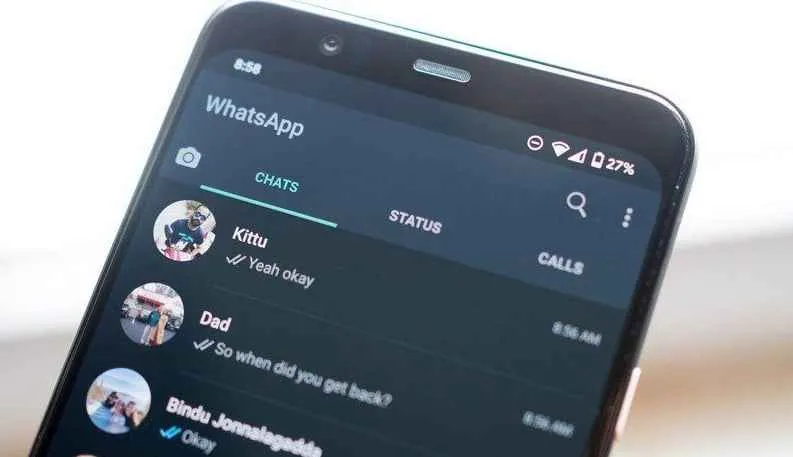
Nah, setelah berhasil mengaktifkan Dark Mode WhatsApp, mungkin kamu akan menemukan beberapa kendala. Tenang, bukan kamu saja yang mengalaminya! Banyak pengguna yang juga pernah mengalami masalah serupa. Berikut beberapa masalah umum dan solusinya yang bisa kamu coba.
Masalah Umum Dark Mode WhatsApp dan Solusinya
Beberapa masalah yang sering muncul saat mengaktifkan Dark Mode WhatsApp di Android cukup beragam, mulai dari tampilan yang tak sesuai hingga aplikasi yang tiba-tiba error. Untungnya, banyak solusi yang bisa kamu coba untuk mengatasi masalah ini.
- Dark Mode Tidak Berfungsi: Jika Dark Mode WhatsApp tidak aktif meskipun sudah diaktifkan di pengaturan, coba periksa pengaturan sistem Android kamu. Pastikan “Dark Theme” atau “Dark Mode” sudah diaktifkan di pengaturan sistem. Jika sudah, coba restart HP kamu. Terkadang, restart sederhana bisa menyelesaikan masalah kecil seperti ini.
- Tampilan Dark Mode Tidak Konsisten: Ada kalanya, Dark Mode WhatsApp terlihat tidak konsisten, misalnya beberapa bagian masih terang. Coba perbarui aplikasi WhatsApp ke versi terbaru. Versi terbaru biasanya sudah memperbaiki bug dan meningkatkan kompatibilitas.
- Aplikasi WhatsApp Crash/Error: Jika WhatsApp tiba-tiba crash atau error setelah mengaktifkan Dark Mode, coba hapus data aplikasi WhatsApp. Cara ini akan menghapus cache dan data sementara yang mungkin menyebabkan konflik. Jangan khawatir, data chat kamu biasanya aman. Setelah menghapus data, coba buka WhatsApp lagi dan aktifkan Dark Mode kembali.
- Warna Dark Mode Terlalu Terang/Gelap: Pengaturan tingkat kecerahan Dark Mode terkadang bisa terlalu terang atau gelap di mata. Kamu bisa coba atur tingkat kecerahan layar HP kamu agar lebih nyaman di mata.
Langkah-Langkah Pemecahan Masalah Sistematis
Untuk mengatasi masalah Dark Mode WhatsApp dengan lebih efektif, ikuti langkah-langkah sistematis berikut:
- Periksa pengaturan Dark Mode di sistem Android dan pastikan sudah diaktifkan.
- Restart HP Android kamu.
- Perbarui aplikasi WhatsApp ke versi terbaru melalui Google Play Store.
- Hapus data aplikasi WhatsApp (ingat, data chat biasanya aman).
- Atur tingkat kecerahan layar HP kamu.
- Jika masalah masih berlanjut, coba hubungi dukungan WhatsApp.
Cara Memeriksa Pembaruan WhatsApp
Memastikan WhatsApp kamu selalu terbarui sangat penting untuk kompatibilitas fitur, termasuk Dark Mode. Berikut caranya:
- Buka Google Play Store di HP Android kamu.
- Cari aplikasi WhatsApp.
- Jika ada pembaruan yang tersedia, klik tombol “Update”.
Pastikan selalu memperbarui aplikasi WhatsApp ke versi terbaru untuk menghindari masalah kompatibilitas dan mendapatkan pengalaman pengguna yang optimal. Menjaga sistem operasi Android kamu tetap update juga sangat direkomendasikan.
Terakhir

Mengaktifkan Dark Mode di WhatsApp ternyata gampang banget, ya? Dengan panduan ini, kamu bisa menyesuaikan tampilan WhatsApp sesuai selera dan kebutuhan, baik di versi terbaru maupun versi lama. Selamat menikmati pengalaman chatting yang lebih nyaman dan hemat baterai! Jangan lupa bagikan tips ini ke teman-temanmu yang masih bingung cara mengaktifkan Dark Mode WhatsApp-nya.


What's Your Reaction?
-
0
 Like
Like -
0
 Dislike
Dislike -
0
 Funny
Funny -
0
 Angry
Angry -
0
 Sad
Sad -
0
 Wow
Wow








